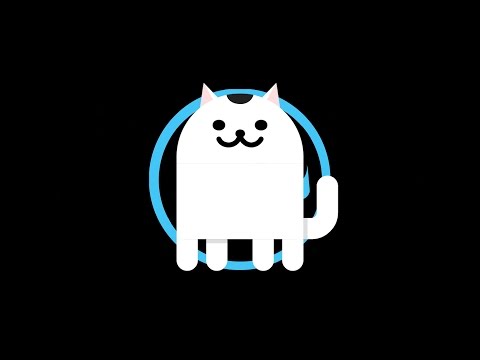
Ten przewodnik wyjaśni, jak łatwo zainstalować Android 7.0 Nougat teraz dla tych, którzy wciąż czekają na aktualizację. Po rozpoczęciu beta w marcu i wydaniu pięciu aktualizacji, Google oficjalnie wydało pod koniec sierpnia urządzenia Android N dla urządzeń Nexus. Oto, jak go zainstalować samodzielnie i wszystkie najnowsze pliki do pobrania.
W tej chwili większość użytkowników powinna już otrzymać aktualizację do Androida 7.0 Nougat, ale jeśli nie, nadal możemy ją zainstalować. Jednym z szybkich sposobów jest zapisanie się do programu beta, który jest automatycznie aktualizowany do oficjalnej wersji. W ten sposób dostaliśmy go na Pixel C i Nexus 6P i ręcznie zaktualizowaliśmy Nexusa 9. Jednak Google opublikował także zdjęcia fabryczne, których będziemy używać poniżej.
Czytaj: Android 6.0 kontra Android 5.1.1 Lollipop: co nowego
Najlepszą metodą jest pobranie Android Factory Nougat System Image, który zawiera wszystkie pliki potrzebne do zainstalowania podstawowej wersji Androida N na Nexus 6P, Nexus 5X, Nexus 6, Nexus 9, Pixel C, Nexus Player i wybierz Android Jedno urządzenie. Niestety, Nexus 5 i Nexus 7 nie są już obsługiwane. Przeczytaj szybkie instrukcje.

Łatwa instalacja systemu Android 7.0 Nougat Right Now
Osoby, które już zapisały się do wersji beta, mogą spodziewać się powiadomienia o aktualizacji w trybie online, aby w każdej chwili przyjechać, co jest najłatwiejszym sposobem. Pierwsze urządzenia, które widziały system Android 7.0, były w programie beta, zwłaszcza Nexus 6P. Mimo to obrazy fabryczne pozwalają każdemu i wszystkim z kompatybilnym Nexusem zainstalować go teraz.
Obraz fabryczny to w zasadzie wszystko, co można pobrać jako aktualizację OTA dla regularnych aktualizacji systemu Android i jest to pełna aktualizacja.
Co nowego
W Android 7.0 Nougat Google dokonał wielu zmian na powierzchni i za kulisami. Oznacza to, że właściciele zauważą wiele ulepszeń, ale wielu nie będzie wizualnych. Niektóre nowe funkcje to natywna obsługa wielu okien dla tabletów i smartfonów w celu ulepszenia wielozadaniowości, niedawnego przełączania aplikacji, bezpośredniej odpowiedzi na powiadomienia bezpośrednio z paska rozwijanego, dołączonych powiadomień dla czystszego wyglądu, bezproblemowych aktualizacji, aplikacji na Androida i znaczących ulepszeń do Android Doze, który oszczędza baterię. Doze wprowadza system Android w tryb głębokiego uśpienia przy niskim poborze mocy, aby oszczędzać baterię, a dzięki systemowi Android N stanie się to zawsze, gdy ekran zostanie wyłączony, a nie tylko wtedy, gdy nie zostanie on dotknięty przez dłuższy czas.
Ten przewodnik pokaże Ci, jak zainstalować właśnie wydaną aktualizację Nexus Android 7.0 Nougat teraz, zamiast czekać. To jest coś, co możesz zrobić z Windows, Mac, Linux lub ChromeOS. Można to zrobić na wiele sposobów i wiele rzeczy może się nie udać, ale poniżej znajdują się najłatwiejsze kroki bez konieczności instalowania całego oprogramowania deweloperskiego Google. Zacznijmy. Najpierw potrzebujesz ADB, niektórych plików, obrazów fabrycznych, a następnie uruchomisz Nougat w ciągu kilku minut.
Jak zainstalować ADB na Windows, Mac, Ubuntu i ChromeOS
Zanim będziesz mógł zainstalować Androida 7.0 na Nexusie 5x, Nexusie 6p lub innym, musisz zainstalować ADB i Fastboot na swoim komputerze. Jest to program, który działa na komputerze PC / Mac, aby połączyć się z urządzeniem z systemem Android za pomocą kabla USB i oprogramowania Flash na urządzenie.
Instalacja ADB i Fastboot jest jedną z najbardziej irytujących części instalacji obrazów fabrycznych Androida, ale kilka narzędzi sprawia, że jest to niezwykle łatwe.
Jak zainstalować ADB w systemie Windows
Jeśli używasz komputera z systemem Windows, możesz użyć 15-sekundowego instalatora adb, aby usprawnić proces i uruchomić go w ciągu kilku minut.
Pobierz instalator ADB dla Windows. Znajdź plik, kliknij go prawym przyciskiem myszy i wybierz Uruchom jako administrator. Gdy zostaniesz o to poproszony, musisz dać aplikacji dostęp do działania jako administrator. Po uruchomieniu aplikacji wpisz Y i wprowadź, aby wybrać tak, aby zainstalować ADB i Fastboot, intsll ADB / Fastboot na całym systemie i zainstalować sterowniki. Gdy pojawi się nowe okno, wykonaj kroki, aby zainstalować sterowniki.
Po zainstalowaniu powinieneś być gotowy do zainstalowania wersji Androida 7.0 Nougat na smartfonie, tablecie lub odtwarzaczu Nexus.
Jak zainstalować ADB na Macu, Linuksie i ChromeOS
Nexus Tools ułatwia instalację ADB na komputerze Mac, Linux, a nawet ChromeOS. Po prostu otwórz Terminal na komputerze i przeszłość w kodzie z XDA. Otwórz terminal, przechodząc do wyszukiwania i wpisując Terminal, aby go otworzyć. Następnie skopiuj / wklej i jesteśmy prawie na miejscu.
Spowoduje to zainstalowanie ADB i Fastboot na Macu, Linuksie i Chrome OS bez potrzeby robienia czegokolwiek innego. Jest to niezwykle proste i pozwala uniknąć całego bałaganu w pakiecie ADB, który zwykle zajmuje dużo więcej czasu.
Po zakończeniu skryptu wpisz ADB lub Fastboot, aby rozpocząć uruchamianie dowolnego procesu. W tym miejscu musisz flashować na swoim urządzeniu nowe oficjalne obrazy systemu Android 7.0 dostarczone przez Google. Pamiętaj, aby przejść do ustawień> opcji programisty i włączyć najpierw debugowanie USB.
Jak zainstalować Android 7.0 Nougat Right Now
Pierwszą rzeczą, którą musisz zrobić, to pobrać właśnie wydany obraz systemu Android 7.0 Nougat dla swojego urządzenia, który dla Twojej wygody został wklejony w poniższych linkach. Będziesz musiał zaakceptować warunki, aby kontynuować. Teraz, gdy nie jesteśmy już w wersji beta, są to rzeczywiste obrazy fabryczne z nowej strony, a nie z witryny podglądu dla programistów. Kliknij poniższe linki, aby pobrać obraz Androida 7.0.
Do tej pory Google opublikował obraz dla prawie wszystkich obsługiwanych urządzeń, ale z jakiegoś powodu nadal brakuje oryginalnego Nexusa 6. Wszystkie poniższe linki to najnowsze wersje, z wyjątkiem Motorola Nexus 6. Sprawdź później, aby uzyskać zaktualizowany link do pobrania.
- Obraz Nexus 5X Android 7.0
- Obraz Nexus 6 Android N DP5 (7.0 Wkrótce)
- Obraz Nexus 6P Android 7.0
- Obraz Nexus 9 Android 7.0
- Pixel C Tablet Android 7.0 Obraz
- Nexus Player Android 7.0 Obraz
Następnie będziesz musiał rozpakować te pliki do folderu, do którego możesz uzyskać dostęp, po prostu rozpakowaliśmy je na pulpit Maca. Po rozpakowaniu obrazu systemu Android 7.0 Nougat należy znaleźć ten folder i wpisać cmd w pasku adresu w systemie Windows lub otworzyć terminal i skierować folder do tego nowego folderu na komputerze Mac, Linux lub Chrome OS. Przypomnienie, jeśli korzystasz z MAC, musisz upewnić się, że terminal działa w folderze, który właśnie rozpakowałeś.
Jeśli twój Nexus nie jest odblokowany, powinieneś to zrobić najpierw. Nie można zainstalować obrazu systemu Android 7.0 N i zaktualizować przy zablokowanym urządzeniu. Spowoduje to wyczyszczenie urządzenia i usunięcie wszystkich danych użytkownika, ustawień, zdjęć itp. Powtórz, to wszystko wymaże!
Otwórz Terminal w folderze adb i wpisz polecenie poniżej, a następnie naciśnij Enter.
adbo reboot bootloader
W typie Fastboot:
odblokuj fastboot oem
Następnie naciśnij Enter. Postępuj zgodnie z instrukcjami wyświetlanymi na ekranie i wybierz opcję wymazania urządzenia. Zaczekaj minutę, aby go odblokować. To usuwa wszystko z twojego urządzenia.
Użytkownicy Nexusa 6P będą musieli korzystać „Urządzenia fastboot” i wtedy „Flashowanie flashowania fastboot” odblokować bootloader. Następnie kontynuuj.

Zainstaluj Android 7/0 na Nexusie 5X, Nexusie 6P, Nexusie 6, Pixelu C i innych
Flash the Image
Teraz otwórz folder zawierający rozpakowany plik obrazu systemu Android 7.0, który właśnie pobrałeś. Wpisz cmd w pasku adresu. Wpisz wiele poleceń opublikowanych poniżej i naciśnij Enter lub Kopiuj / Wklej, aby uniknąć błędów. Na komputerze Mac możesz otworzyć Terminal w folderze, włączając skróty terminala w ustawieniach. Jest to kluczowe dla użytkowników komputerów Mac. Przejdź do Preferencji systemowych i wybierz Klawiatura> Skróty> Usługi. Znajdź „Nowy terminal w folderze” w ustawieniach i kliknij pole. Teraz, gdy jesteś w Finderze, po prostu kliknij folder prawym przyciskiem myszy i pojawi się komunikat Otwórz, aby otworzyć Terminal. Lub po prostu zrób to z pulpitu, na którym rozpakowano obraz Factory, jak pokazano poniżej.

W terminalu wystarczy skopiować i wkleić poniższe polecenia, aby zainstalować Android N na Nexusie 5X, Nexusie 6P, Nexusie 9, a nawet odtwarzaczu Nexus.
flash-all.bat
Spowoduje to flashowanie wszystkich potrzebnych plików. Jeśli jesteś na Prochowiec lub inny komputer, którego będziesz musiał wpisać;
sudo ./flash-all.sh
Spowoduje to wypchnięcie wszystkich plików i zaktualizowanie urządzenia do najnowszej oficjalnej wersji Androida 7.0 Nougat bezpośrednio od Google. Ten sam, który nadchodzi jako aktualizacja over-the-air. Pliki zaczną się naciskać i instalować, a urządzenie Nexus może się uruchomić ponownie. Spójrz na nową animację aktualizacji i poczekaj na zakończenie procesu. Ekran z logo może pozostać przez długi czas. Nie odłączaj urządzenia. Może to trwać 10 minut lub dłużej. Gdy Android poprosi o ukończenie instalacji, możesz odłączyć Nexusa. Zajęło nam to mniej niż dwie minuty.
Warto zauważyć, że niektórzy użytkownicy mogą doświadczyć „Missing system.img” błąd i instalacja zostanie przerwana. Dzieje się tak, ponieważ sposób, w jaki próbujesz zaktualizować aktualizację. Instrukcje, jak to obejść, można znaleźć tutaj. Zasadniczo użytkownicy będą musieli rozpakować folder update.zip i przenieść wszystkie obrazy do oryginalnego folderu, o którym wspominaliśmy powyżej, a następnie ręcznie flashować je jeden po drugim, a polecenie flash-all, którego tutaj używamy. Zrób to tylko wtedy, gdy napotkasz problemy z brakującymi obrazami. Wykonuje jeszcze kilka kroków, ale działa tak samo.
Po zakończeniu procesu możesz wprowadzić swoje dane lub konto Gmail i zacząć korzystać z Androida 7.0 już teraz na urządzeniach Nexus. Gdy tylko pozostałe zdjęcia fabryczne zostaną opublikowane, dodamy linki do pobrania.
Android 7.0 Nougat Over-the-Air Update
Dla tych, którzy wolą nie bawić się tymi wszystkimi rzeczami, mamy dobre wieści. Po pierwsze, Android 7.0 Nougat został wydany 22 sierpnia, a w tym momencie większość lub wszystkie urządzenia powinny otrzymać aktualizację. Oznacza to brak bałaganu z przerażającymi rzeczami powyżej i akceptowanie aktualizacji nadmiarowej, jak każda inna poprzednia aktualizacja. Google będzie nawet korzystać z programu beta, aby wypuścić wydania konserwacyjne (MR1, MR2 itp.) Tej jesieni.
W tej chwili otrzymaliśmy aktualizację over-air dla naszych tabletów Nexus 6P i Pixel C, ale musiałem ręcznie flashować system Android 7.0 na Nexusie 9, wykonując powyższe czynności. Aby uzyskać więcej informacji na temat tego, czy nie należy zainstalować Androida 7.0 N, kliknij tutaj.


